L'app Spectrum è un'ottima funzionalità offerta dal cavo Spectrum, che ti consente di portare i tuoi canali TV ovunque tu vada.
Di recente, stavo utilizzando l'app Spectrum esclusivamente per guardare la TV in diretta, ma quell'esperienza ha avuto un successo dopo che l'app ha iniziato ad avere problemi.
L'app rallenterebbe senza motivo in modo casuale e lo streaming inizierebbe a bufferizzare, anche se la mia connessione Internet andava bene.
A volte l'app si arrestava in modo anomalo e dovevo riavviare l'app per continuare a guardare.
Per scoprire come risolvere i problemi che affliggono la mia app Spectrum, sono andato online per fare quante più ricerche possibili.
Dopo diverse ore di ricerche approfondite, ho capito quale fosse il problema e l'ho risolto in pochi minuti.
Spero che dopo aver letto questo articolo, che ho realizzato con l'aiuto di quella ricerca, sarai anche in grado di riparare la tua app Spectrum che non funziona.
Se l'app Spectrum non funziona sul tuo dispositivo, assicurati che il tuo dispositivo soddisfi i requisiti minimi di sistema e che i servizi di localizzazione del tuo dispositivo siano abilitati.
Continua a leggere per scoprire perché potresti dover ripristinare il router se i metodi di cui ho parlato sopra non funzionano.
Assicurati che il tuo dispositivo soddisfi i requisiti minimi


Prima di iniziare a utilizzare l'app Spectrum, Spectrum consiglia che i tuoi dispositivi e la connessione Internet soddisfino una serie di requisiti che consentono all'app di funzionare correttamente.
La tua velocità Internet dovrebbe essere di almeno 10 Mbps, che coprirebbero tutti i piani di Spectrum, quindi puoi ignorare questo requisito se disponi di Internet da loro.
Quando si tratta del tuo dispositivo, dovrebbe essere:
- Un dispositivo Apple con iOS 12 o versioni successive.
- Un dispositivo Android con versione 5.0 o successiva.
- Un Kindle Fire o Fire HDX di seconda generazione. o più tardi.
- Una 3a gen. Roku o più recente.
- Una Xbox One o una Xbox Series X|S.
- Una Smart TV Samsung del 2012 o successiva.
- Una 4a gen. Apple TV o Apple TV 4K.
Tieni presente che non puoi utilizzare l'app su un dispositivo iOS se è jailbroken e il tuo account Spectrum deve essere aggiornato con i pagamenti per utilizzare il servizio.
Assicurati che i tuoi dispositivi e il tuo account Spectrum soddisfino questi requisiti se non riesci a far funzionare l'app Spectrum sul tuo dispositivo.
Abilita i servizi di localizzazione
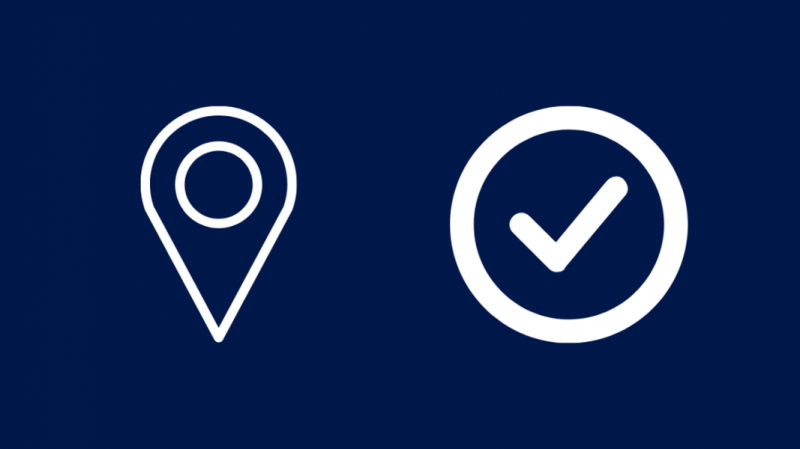
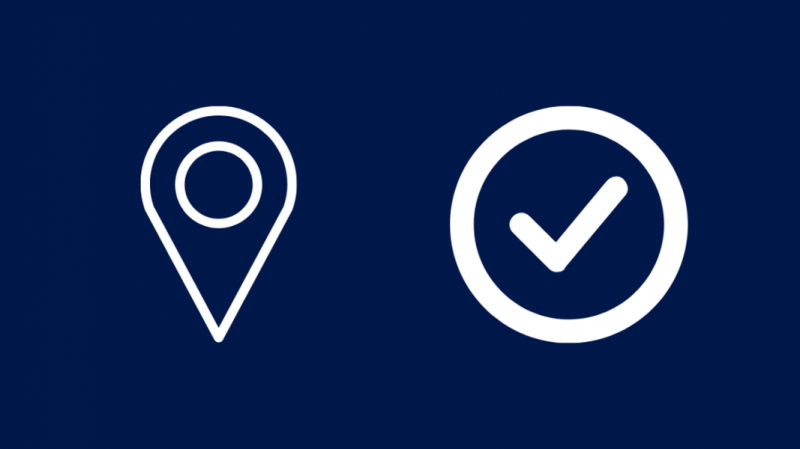
Spectrum offre canali sull'app a seconda di dove ti trovi e alcuni canali potrebbero essere disabilitati se ti trovi in una posizione in cui non è disponibile.
Questo può essere il caso se stai cercando di utilizzare l'app mentre sei lontano da casa e alcuni canali potrebbero non essere disponibili nella tua zona attuale.
Dovrai anche abilitare i servizi di localizzazione sul tuo dispositivo in modo che Spectrum sappia dove ti trovi e fornisca tutti i canali disponibili nella tua zona.
Per attivare i servizi di localizzazione su iOS:
- Avvia l'app Impostazioni.
- Vai a Privacy > Servizi di localizzazione .
- Giro Servizi di localizzazione Su.
- Scorri verso il basso e trova il Spettro app.
- Imposta l'accesso alla posizione a Durante l'utilizzo dell'app in modo che l'app possa vedere dove ti trovi impedendogli di tracciare la tua posizione tutto il tempo.
Per Android:
- Scorri verso il basso dalla parte superiore dello schermo.
- Tenere premuto il Posizione icona.
- Selezionare Autorizzazioni per la posizione dell'app .
- Trovare la Spettro app e selezionarla.
- Impostalo su Consentito solo durante l'uso .
Avvia di nuovo l'app Spectrum e verifica se inizia a funzionare come dovrebbe.
Disattiva il controllo genitori
Se hai attivato il Controllo genitori, non sarai in grado di guardare tutti i contenuti disponibili sull'app Spectrum.
Disattiva questa opzione o abbassa il livello del controllo genitori in modo da poter iniziare a guardare il contenuto che desideri.
Puoi modificare le impostazioni del controllo genitori andando alle impostazioni dell'app e controllando nella sezione del controllo genitori.
Riavvia il tuo router
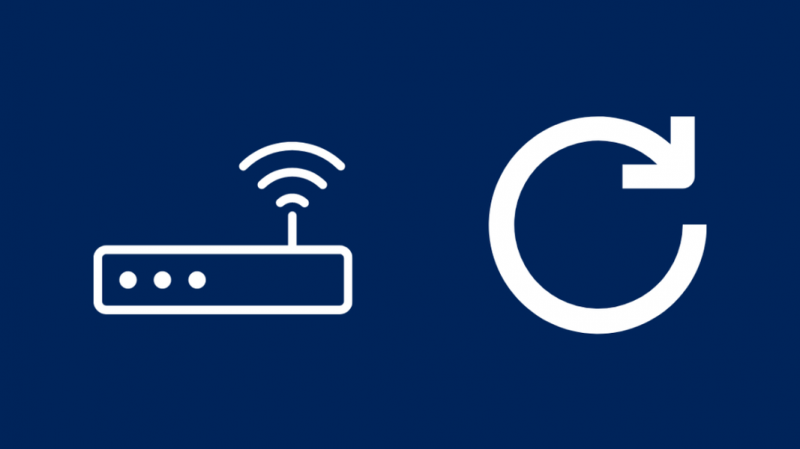
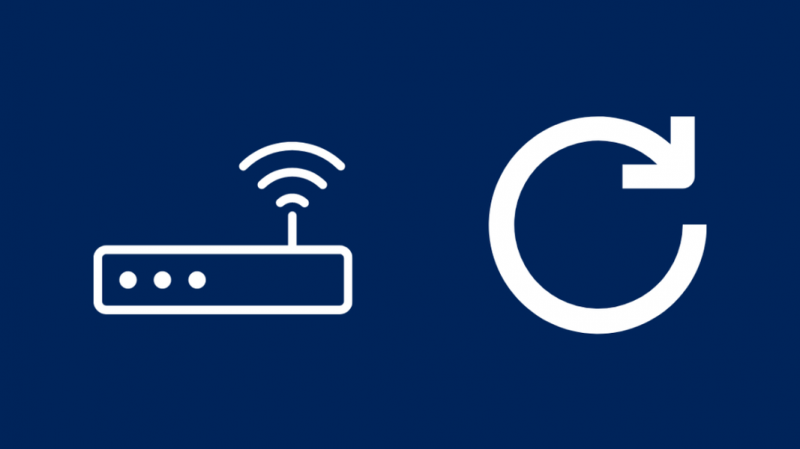
Spectrum afferma che i problemi con l'app possono anche essere causati dall'interruzione della connessione Internet o dall'insorgere di problemi.
Il riavvio del router può aiutare con il problema poiché esegue il soft reset del router e può finire per riparare Internet.
Per farlo:
- Spegni il router.
- Scollegare il router dalla presa di corrente.
- Attendere almeno 45 secondi prima di ricollegarlo.
- Accendi il router.
Avvia di nuovo l'app dopo esserti riconnesso a Internet e verifica se il problema è stato risolto.
Riavvia il tuo dispositivo
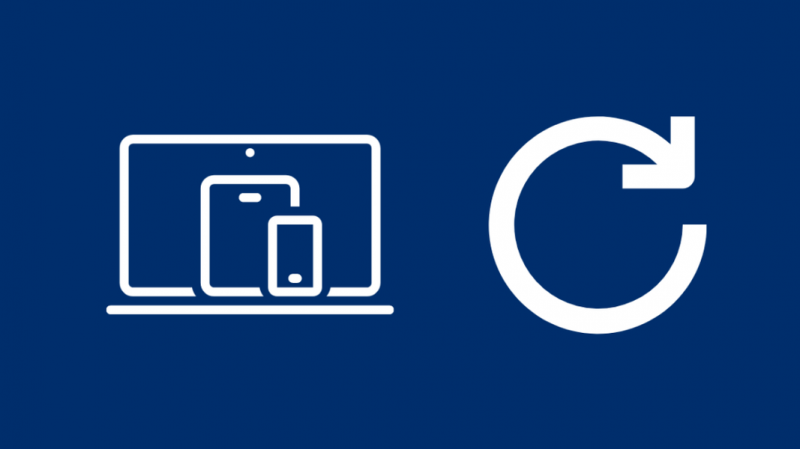
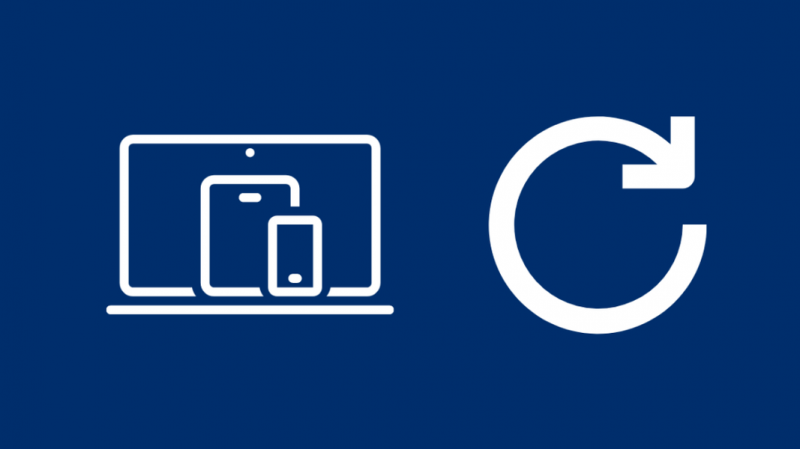
Il riavvio del dispositivo può anche aiutare con i problemi con l'app Spectrum in modo simile a come farlo con il router.
Non ci vorrà molto del tuo tempo e puoi farlo in pochi secondi.
Riavviare il dispositivo è facile, basta spegnere il dispositivo e attendere un minuto.
Successivamente, riaccendi il dispositivo e ricontrolla l'app per vedere se hai risolto il problema con l'app.
Ripristina il tuo router
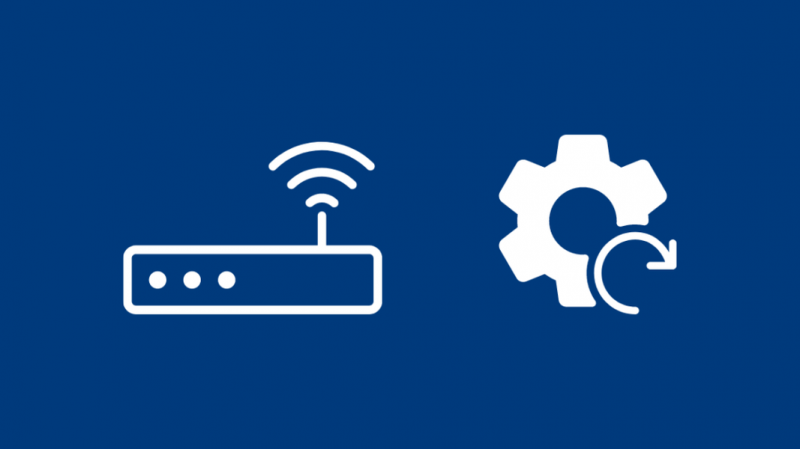
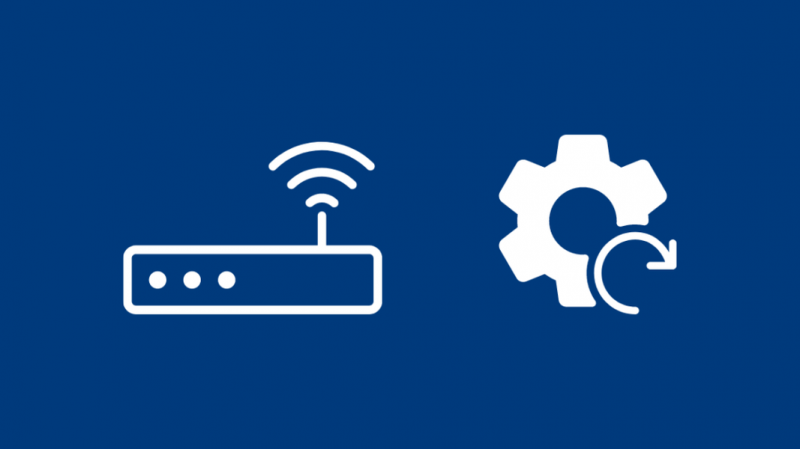
Se il riavvio dei dispositivi e del router non risolve il problema con l'app, potrebbe essere necessario ripristinare le impostazioni di fabbrica del router come ultima risorsa.
Ricorda che così facendo rimuoverai il nome personalizzato e la password che hai impostato per il tuo Wi-Fi e rimuoverai tutti i dispositivi ad esso collegati.
Per ripristinare le impostazioni di fabbrica del router Spectrum:
- Accedi al tuo Conto spettro .
- Seleziona il Servizi scheda.
- Vai a Internet > Servizi e attrezzature .
- Selezionare Hai problemi? .
- Quindi, seleziona Ripristina attrezzatura .
Al termine del ripristino, avvia nuovamente l'app Spectrum per vedere se il ripristino ha risolto il problema.
Pensieri finali
L'app Spectrum è un ottimo modo per bypassa il tuo decoder via cavo Spectrum , ma ha la sua giusta dose di problemi.
Qualche volta Problemi DNS con Spectrum può far andare in tilt l'app poiché non può connettersi a Internet.
Fortunatamente, puoi risolvere i problemi DNS ripristinando il router Spectrum alle impostazioni di fabbrica.
Potresti anche divertirti a leggere
- Come ottenere l'app Spectrum su Vizio Smart TV: spiegazione
- Errore spettro ELI-1010: cosa devo fare?
- Come ottenere l'app Spectrum su Fire Stick: guida completa
- Come scaricare l'app Spectrum su LG Smart TV: guida completa
- Puoi usare l'app Spectrum su PS4? Spiegato
Domande frequenti
Come si aggiorna l'app Spectrum sulla mia Smart TV Samsung?
Per aggiornare la Spectrum TV sulla tua Smart TV Samsung, puoi andare alla sezione In primo piano nello Smart Hub e aggiornare l'app Spectrum.
Puoi anche attivare gli aggiornamenti automatici, ma utilizzerà Internet in background.
Cosa sta succedendo con Spectrum e Roku?
Spectrum e Roku hanno avuto una piccola controversia in merito alla disponibilità dell'app Spectrum TV per il download sulla piattaforma Roku.
Hanno risolto il problema accettando un nuovo accordo con il canale disponibile per il download su tutti i dispositivi Roku.
Perché l'app Spectrum continua a eseguire il buffering?
Se la tua app Spectrum continua a bufferizzare, potrebbe essere causato da una connessione Internet lenta.
Riavvia o ripristina il router per risolvere eventuali problemi con Internet se sembra essere il caso.
Posso utilizzare l'app Spectrum senza Internet Spectrum?
Puoi utilizzare l'app Spectrum se non sei connesso a Internet Spectrum, ma alcuni canali non saranno disponibili a seconda della tua posizione.
Le tariffe dati mobili possono essere applicate anche se utilizzi i dati del telefono per guardare i contenuti sull'app Spectrum.
